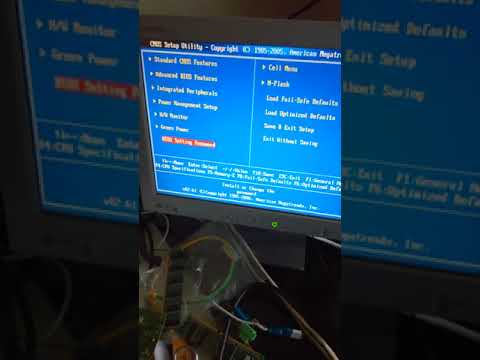
En este tutorial aprenderás cómo configurar la CMOS Setup Utility American Megatrends, una herramienta esencial que te permite ajustar y personalizar los ajustes de tu sistema informático. Si alguna vez has tenido problemas al encender tu ordenador o has necesitado realizar algún ajuste en la configuración, entonces esta guía te será de gran ayuda. Aquí te mostraremos cómo acceder a la CMOS Setup Utility, cómo navegar por sus diferentes opciones y cómo cambiar la configuración de tu sistema para obtener el mejor rendimiento posible. ¡Empecemos!
Guía completa para optimizar la configuración de BIOS en tu PC
Si estás buscando cómo configurar cmos setup utility american megatrends, es importante que primero entiendas qué es la BIOS y por qué es importante optimizar su configuración. La BIOS es un programa que se encarga de controlar los componentes de hardware de tu PC desde el momento en que lo enciendes. Su configuración afecta directamente el rendimiento y estabilidad de tu equipo, por lo que es crucial que esté bien ajustada.
Para empezar, debes acceder a la BIOS de tu PC. Esto se hace normalmente presionando una tecla específica durante el arranque del sistema, como F2 o Supr. Una vez dentro de la BIOS, encontrarás una serie de opciones que puedes ajustar. Algunas de las más importantes son:
Fecha y hora: asegúrate de que la fecha y hora sean correctas, esto es importante para el correcto funcionamiento del sistema.
Secuencia de arranque: decide el orden en que tu PC buscará un sistema operativo para arrancar. Si tienes varios dispositivos de almacenamiento, como discos duros o unidades USB, asegúrate de que el dispositivo correcto esté en primer lugar.
Configuración de RAM: aquí puedes ajustar la velocidad y latencia de tu memoria RAM. Si tienes RAM de alta velocidad, asegúrate de que la BIOS esté configurada para aprovecharla al máximo.
Ajustes de energía: aquí puedes ajustar la configuración de energía de tu PC, como el tiempo de inactividad antes de que se apague la pantalla o el disco duro. Ajustar estos parámetros puede ayudar a prolongar la vida útil de tus componentes.
Overclocking: si eres un usuario avanzado, puedes ajustar la frecuencia y voltaje de tu CPU y GPU para obtener un rendimiento aún mayor. Sin embargo, ten en cuenta que esto puede aumentar la temperatura y reducir la vida útil de tus componentes.
Asegúrate de ajustar las opciones relevantes a tu hardware y necesidades, y siempre ten cuidado al hacer cambios avanzados. Con estas recomendaciones, podrás optimizar la configuración de BIOS en tu PC para obtener un mejor rendimiento.
Guía completa para acceder a la BIOS de American Megatrends en tu PC
La BIOS, también conocida como Basic Input/Output System, es un software que se ejecuta en un chip de la placa base de tu ordenador. La BIOS es la responsable de inicializar y configurar los diferentes componentes de hardware del sistema, antes de que el sistema operativo tome el control. Si necesitas acceder a la BIOS de American Megatrends en tu PC, sigue esta guía completa.
Paso 1: Reinicia tu ordenador. Durante el proceso de arranque, pulsa repetidamente la tecla que aparece en la pantalla para acceder a la configuración de la BIOS. Generalmente, la tecla es F2 o Supr, pero puede variar según el fabricante del ordenador.
Paso 2: Si no puedes acceder a la BIOS durante el proceso de arranque, verifica que la opción de «Rápido arranque» o «Fast Boot» está desactivada en el sistema operativo. Esta opción puede evitar que accedas a la BIOS durante el proceso de arranque.
Paso 3: Una vez que hayas accedido a la BIOS, verás una pantalla de configuración. La interfaz puede variar según la versión de la BIOS y el fabricante del ordenador. Utiliza las teclas de flecha para moverte por los diferentes menús y opciones de configuración.
Paso 4: Para realizar cambios en la configuración de la BIOS, utiliza las teclas de función, como F1, F2, F10 o Esc. Estas teclas pueden variar según el fabricante de la placa base y la versión de la BIOS.
Paso 5: Una vez que hayas realizado los cambios necesarios en la configuración de la BIOS, guarda los cambios y sal de la BIOS. Para hacerlo, busca la opción «Guardar y salir» o «Save and exit». Confirma que deseas guardar los cambios y salir de la BIOS.
Si tienes dificultades para acceder a la BIOS o realizar cambios en la configuración, consulta el manual del usuario o ponte en contacto con el soporte técnico del fabricante.
Guía para iniciar desde USB en sistemas con American Megatrends BIOS
Si necesitas iniciar tu sistema desde un dispositivo USB, como una unidad flash o disco duro externo, en una computadora con American Megatrends BIOS, sigue estos pasos sencillos para configurar el CMOS Setup Utility:
Paso 1: Conecta el dispositivo USB a tu computadora y enciéndela. Presiona la tecla «DEL» o «F2» para acceder al CMOS Setup Utility de American Megatrends BIOS.
Paso 2: En la pantalla de inicio del CMOS Setup Utility, busca la opción «BOOT» o «Boot Order» y selecciónala. Dependiendo de la versión de American Megatrends BIOS que tengas, es posible que encuentres esta opción en una pestaña diferente.
Paso 3: Utiliza las teclas de flecha para mover el dispositivo USB al principio de la lista de dispositivos de arranque. Si tu dispositivo USB no aparece en la lista, es posible que debas habilitar la opción «Legacy USB Support» o «USB Boot» en otra sección del CMOS Setup Utility.
Paso 4: Guarda los cambios y sal del CMOS Setup Utility. Dependiendo de tu sistema, es posible que debas presionar la tecla «F10» o «ESC» para guardar los cambios antes de salir.
Paso 5: Reinicia tu computadora. Ahora debería iniciar desde el dispositivo USB que seleccionaste en el paso 3. Si tu sistema aún no inicia desde el dispositivo USB, es posible que debas revisar la configuración del CMOS Setup Utility nuevamente.
Con estos pasos sencillos, puedes configurar el CMOS Setup Utility de American Megatrends BIOS para iniciar desde un dispositivo USB en tu sistema. Recuerda que la configuración del CMOS Setup Utility puede variar ligeramente según la versión de American Megatrends BIOS que tengas, pero estos pasos deberían funcionar para la mayoría de los sistemas.
El significado y funcionalidad de la BIOS Setup Utility: Todo lo que necesitas saber.
La BIOS Setup Utility es una herramienta esencial en cualquier ordenador. Es un programa que se ejecuta al arrancar el sistema y que permite configurar la BIOS y otros parámetros del hardware. Es fundamental para el correcto funcionamiento del equipo, ya que permite establecer las características y funcionalidades de los componentes del ordenador.
La BIOS Setup Utility se encarga de gestionar la configuración del hardware y de la memoria del sistema. Además, también se encarga de establecer la fecha y hora del sistema, configurar el arranque del sistema operativo, establecer los valores del reloj del sistema, controlar la velocidad del ventilador, entre otras funciones.
Para acceder a la BIOS Setup Utility, se debe presionar una tecla específica durante el arranque del sistema. En el caso de las placas base de American Megatrends, esta tecla suele ser Del o F2. Una vez dentro de la BIOS, se pueden ajustar todas las configuraciones necesarias.
Es importante recordar que cualquier cambio realizado en la BIOS Setup Utility puede tener un impacto significativo en el rendimiento del sistema y en su estabilidad. Por lo tanto, es recomendable tener un conocimiento básico de la BIOS y de sus funciones antes de realizar cualquier cambio.
Es importante tener un conocimiento adecuado de la funcionalidad de la BIOS y de sus características antes de realizar cualquier cambio en la configuración del sistema.
